- คุณสามารถปรับ Windows 7 Photo Viewer ได้อย่างง่ายดายหากคุณเพิ่งอัพเกรดระบบปฏิบัติการ
- วิธีหนึ่งที่ทำได้คือตั้งค่า Windows Photo Viewer สำหรับ Windows 10 เป็นโปรแกรมดูรูปภาพเริ่มต้นของคุณ
- คุณยังสามารถใช้เครื่องมือคำสั่งบรรทัดเพื่อสร้าง Wโปรแกรมดูรูปภาพ indows 7 ทำงานใน Windows 10
- สุดท้าย คุณสามารถเพิ่มทางลัดไปยังเดสก์ท็อปเพื่อให้เปิดได้ง่ายขึ้นในแต่ละครั้ง

ซอฟต์แวร์นี้จะช่วยให้ไดรเวอร์ของคุณทำงานอยู่เสมอ ทำให้คุณปลอดภัยจากข้อผิดพลาดทั่วไปของคอมพิวเตอร์และความล้มเหลวของฮาร์ดแวร์ ตรวจสอบไดรเวอร์ทั้งหมดของคุณตอนนี้ใน 3 ขั้นตอนง่ายๆ:
- ดาวน์โหลด DriverFix (ไฟล์ดาวน์โหลดที่ตรวจสอบแล้ว)
- คลิก เริ่มสแกน เพื่อค้นหาไดรเวอร์ที่มีปัญหาทั้งหมด
- คลิก อัพเดทไดรเวอร์ เพื่อรับเวอร์ชันใหม่และหลีกเลี่ยงการทำงานผิดพลาดของระบบ
- DriverFix ถูกดาวน์โหลดโดย 0 ผู้อ่านในเดือนนี้
ดิ แอพรูปภาพ ได้เข้ามาแทนที่ วินโดว 7 Photo Viewer เป็นโปรแกรมดูรูปภาพเริ่มต้นใน Win 10 Windows 10 ไม่รวมรีจิสตรีคีย์สำหรับ Photo Viewer
อย่างไรก็ตาม นั่นไม่ได้หมายความว่าคุณไม่สามารถเปิด WPV ใน Win 10 ได้ มีสองสามวิธีที่คุณสามารถกู้คืน WPV ใน Windows 10 ได้ นี่คือวิธีที่คุณสามารถเปิด Photo Viewer ใน Windows 10
ฉันจะเรียกใช้ Windows 7 Photo Viewer บน Windows 10 ได้อย่างไร
- เลือก Windows Photo Viewer เป็นโปรแกรมดูรูปภาพเริ่มต้นของคุณ
- ทำให้โปรแกรมดูภาพถ่ายทำงานโดยใช้พรอมต์คำสั่ง
- เพิ่มทางลัด Windows Photo Viewer ไปที่เดสก์ท็อป
1. เลือก Windows Photo Viewer เป็นโปรแกรมดูรูปภาพเริ่มต้นของคุณ
- คลิกที่ แถบค้นหาของ Windows บนทาสก์บาร์และพิมพ์ แอพเริ่มต้น.
- เลือก แอพเริ่มต้น เพื่อเปิดหน้าต่างที่แสดงด้านล่าง
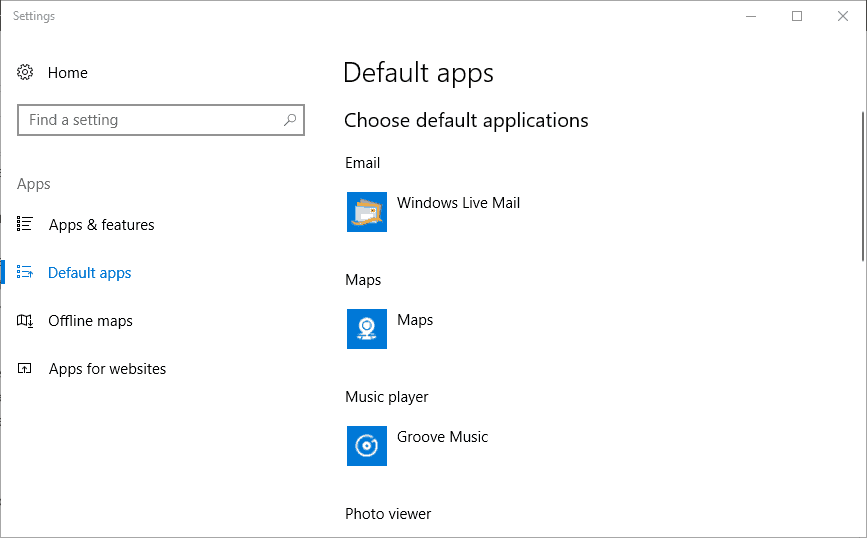
- คลิกที่ ภาพถ่าย ภายใต้ โปรแกรมดูรูปภาพ เพื่อเปิดรายการแอพด้านล่างโดยตรง
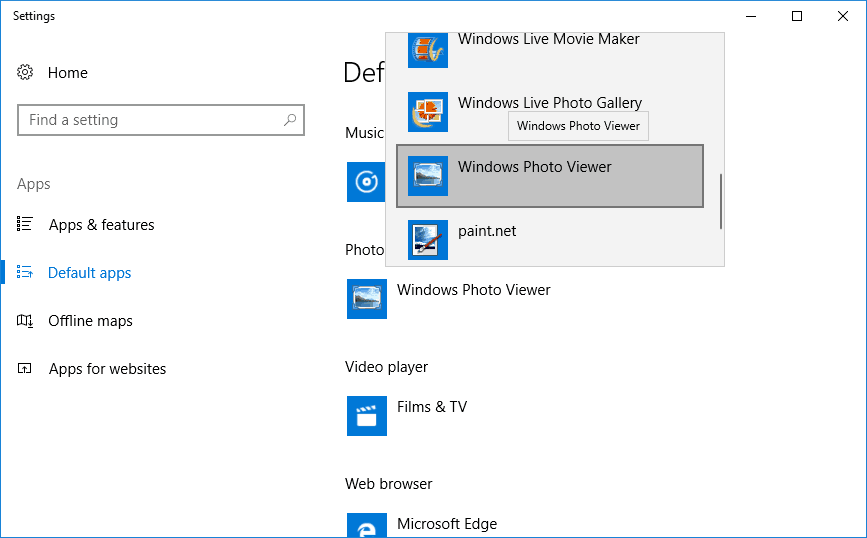
- เลือก โปรแกรมดูภาพถ่ายของ Windows อยู่ในรายการแอพเพื่อเลือกเป็นโปรแกรมดูรูปภาพเริ่มต้น
- Photo Viewer จะเปิดขึ้นทุกครั้งที่คุณคลิกรูปภาพ
หากคุณอัปเกรดเป็น Windows 10 บนเดสก์ท็อปหรือแล็ปท็อปที่มาพร้อมกับ Win 8.1 หรือ 7 คุณจะพบว่า Windows Photo Viewer ยังคงอยู่ที่นั่น
รีจิสตรีคีย์ของ Photo Viewer ยังคงอยู่บนพีซีที่มาพร้อมกับแพลตฟอร์ม Windows รุ่นก่อนหน้า ดังนั้น สิ่งที่คุณต้องทำจริงๆ ในการเปิดรูปภาพด้วย Windows Photo Viewer คือการกำหนดค่าการตั้งค่าแอปเริ่มต้นเพื่อให้เป็นซอฟต์แวร์โปรแกรมดูรูปภาพเริ่มต้นโดยทำตามขั้นตอนด้านบน
หากคุณยังใช้ Windows 7 และต้องการซอฟต์แวร์ดีๆ เพื่อจัดระเบียบรูปภาพของคุณ เรามี รายการเครื่องมือที่ยอดเยี่ยม.
2. ทำให้โปรแกรมดูภาพถ่ายทำงานโดยใช้พรอมต์คำสั่ง
2.1 เปิดโปรแกรมดูรูปภาพโดยใช้พรอมต์คำสั่ง
- กด วินคีย์ + R เพื่อเปิด เรียกใช้หน้าต่าง.
- ป้อน cmd และคลิก ตกลง เพื่อเปิดหน้าต่างด้านล่าง
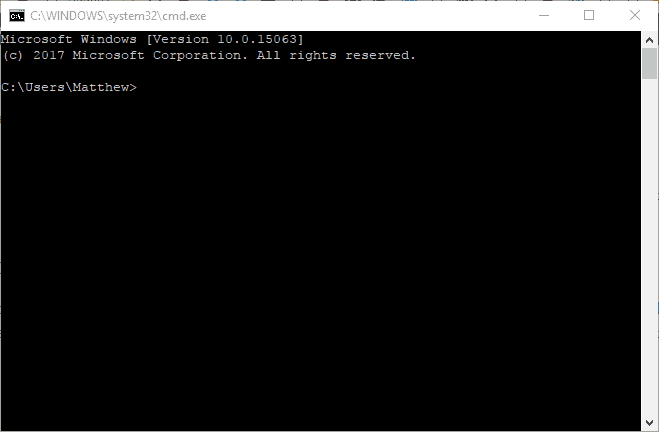
- ป้อนคำสั่งต่อไปนี้แล้วกด ป้อน:
rundll32 "%ProgramFiles%Windows Photo ViewerPhotoViewer.dll", ImageView_Fullscreen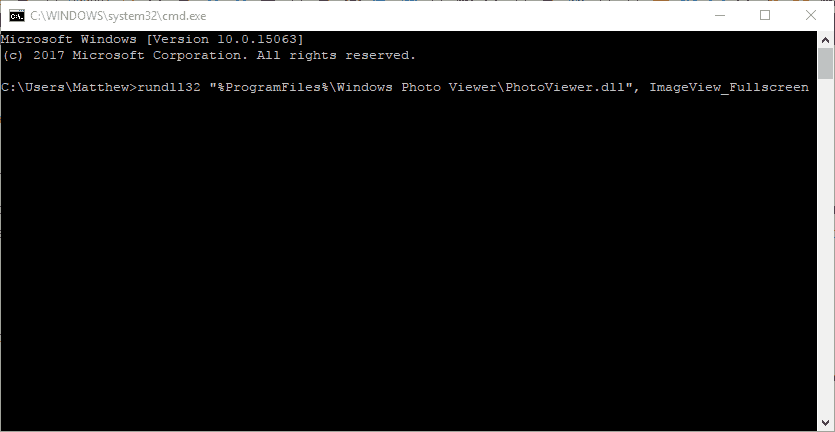
- หน้าต่าง Windows Photo Viewer ที่ว่างเปล่าจะเปิดขึ้นตามด้านล่างเมื่อคุณกด Enter อย่างไรก็ตาม คุณไม่สามารถเปิดรูปภาพใด ๆ ใน Photo Viewer ซึ่งไม่ค่อยดีนัก!
Photo Viewer จะไม่อยู่ในรายการเลือกแอปหาก Windows 10 เป็นแพลตฟอร์มดั้งเดิมบนเดสก์ท็อปหรือแล็ปท็อป อย่างไรก็ตาม คุณยังคงสามารถเปิด WPV ได้ด้วยพรอมต์คำสั่ง
คุณมีปัญหาในการทำงานกับพรอมต์คำสั่งหรือไม่? อ่านคำแนะนำของเราแล้วคุณจะกลายเป็นมือโปร
2.2 เปิดรูปภาพใน Photo Viewer โดยใช้ Command Prompt
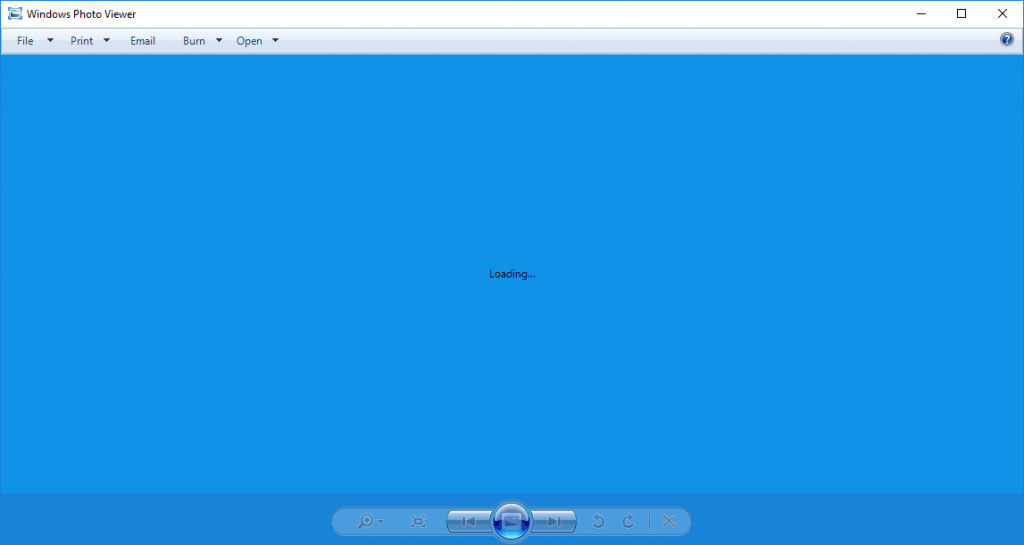
หากต้องการเปิด Photo Viewer ด้วยภาพบางภาพ คุณจะต้องป้อนเส้นทางแบบเต็มไปยังโฟลเดอร์ที่มีรูปภาพอยู่ท้ายคำสั่ง
ตัวอย่างเช่น คำสั่งอาจเป็นดังนี้: rundll32 "%ProgramFiles%Windows Photo ViewerPhotoViewer.dll", ImageView_Fullscreen C:\Users\รูปภาพของฉัน
เพียงตรวจสอบให้แน่ใจว่าคุณได้ใส่พาธรูปภาพของโฟลเดอร์แบบเต็ม แล้วกดปุ่ม Enter
ที่จะเปิด Photo Viewer พร้อมรูปภาพทั้งหมดที่รวมอยู่ในเส้นทางของโฟลเดอร์ และคุณสามารถเลื่อนดูรูปภาพเหล่านั้นได้โดยกดที่ Windows Photo Viewer ก่อนหน้า (ลูกศรซ้าย) และ ต่อไป (ลูกศรขวา) ปุ่ม
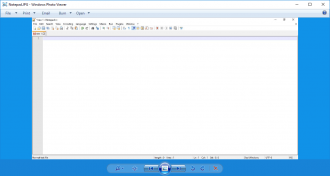
3. เพิ่มทางลัด Windows Photo Viewer ไปที่เดสก์ท็อป
- คลิกขวาที่เดสก์ท็อปแล้วเลือก ใหม่, เลือก ทางลัด เพื่อเปิดหน้าต่างที่แสดงด้านล่าง
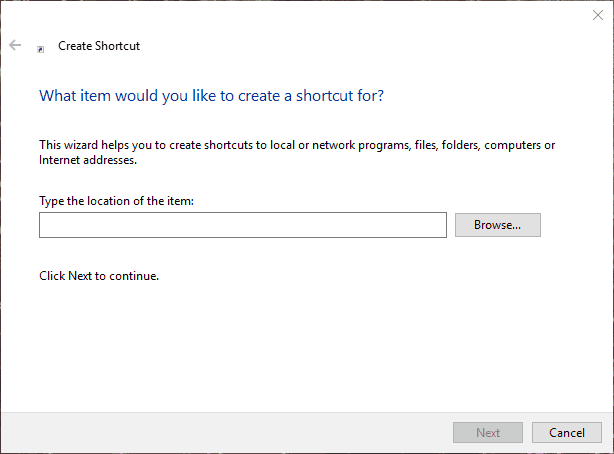
- ป้อนบรรทัดต่อไปนี้ตามด้วยเส้นทางโฟลเดอร์รูปภาพของคุณ:
rundll32 "%ProgramFiles%Windows Photo ViewerPhotoViewer.dll", ImageView_Fullscreen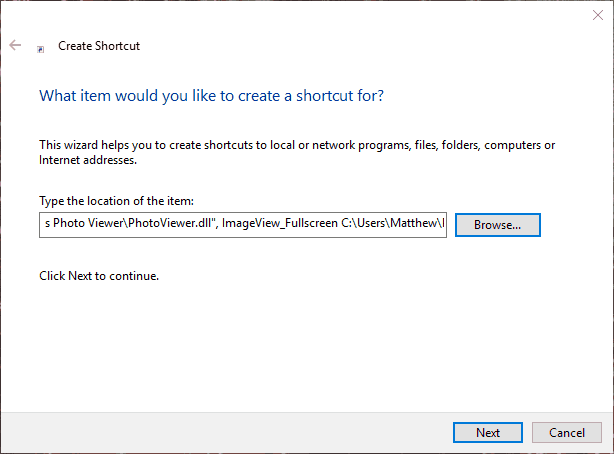
- กด ต่อไป ปุ่ม และป้อนชื่อสำหรับทางลัดในกล่องข้อความ
- คลิก เสร็จสิ้น ปุ่มเพื่อเพิ่มทางลัด Windows Photo Viewer ไปยังเดสก์ท็อปดังนี้
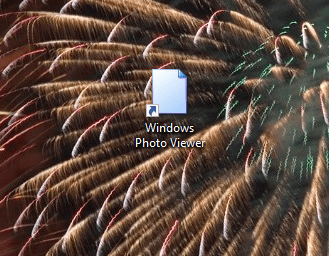
- คลิกทางลัดเดสก์ท็อป Windows Photo Viewer เพื่อเปิด WPV จะเปิดขึ้นพร้อมกับรูปภาพภายในโฟลเดอร์ที่ระบุใน Command Prompt ก่อนหน้านี้
คุณไม่จำเป็นต้องเปิด Command Prompt เพื่อเปิด WPV ด้วยโฟลเดอร์รูปภาพ คุณสามารถเพิ่มทางลัดไปยังเดสก์ท็อปที่เปิด WPV ด้วยโฟลเดอร์รูปภาพที่ระบุได้ตามคำแนะนำข้างต้น
นั่นคือวิธีที่คุณจะได้รับโปรแกรมดูรูปภาพ Windows 7 กลับมาใน Windows 10 อย่างไรก็ตาม ยังมีโปรแกรมดูรูปภาพบุคคลที่สามฟรีแวร์อื่น ๆ มากมายที่คุณสามารถติดตั้งได้
นี้ คู่มือซอฟต์แวร์ ให้รายละเอียดเพิ่มเติมสำหรับผู้ดูภาพถ่าย Windows 10 เจ็ดอันดับแรก
โน๊ตสำคัญ: Microsoft ยุติการสนับสนุน Windows 7 อย่างเป็นทางการ หากคุณกำลังวางแผนที่จะอัปเกรดเป็น Windows 10 อย่าลืมตรวจสอบ คู่มือมากมายของเรา เกี่ยวกับวิธีการทำให้การเปลี่ยนแปลงเป็นไปอย่างราบรื่นที่สุด
